- Autor Lauren Nevill [email protected].
- Public 2023-12-16 18:50.
- Zadnja izmjena 2025-01-23 15:17.
Ogromna raznolikost lijepih grafika na Internetu neprestano tjera na kopiranje slika na računar, čak i kada za njih nema korisne upotrebe. Koji god pretraživač koristite za surfanje internetom, način spremanja slika u bilo koji od njih bit će isti.
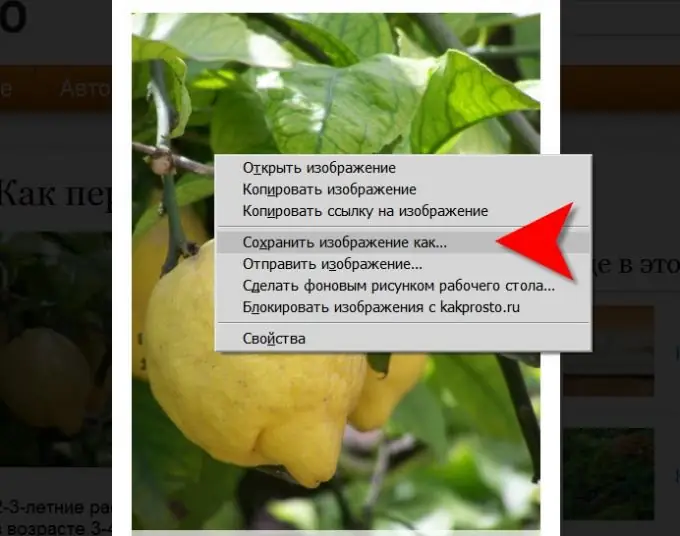
Instrukcije
Korak 1
Otvorite sliku u pregledniku, kliknite desnim gumbom miša i traka izbornika će ispasti iz nje. Izbornik s desnim klikom obično se naziva "kontekstualni", jer se njegov sadržaj mijenja ovisno o kontekstu upotrebe. Budući da ste kliknuli na sliku, izbornik će sadržavati liniju za kopiranje slikovne datoteke na vaš računar - "Spremi sliku kao". Odabirom ove stavke otvorit ćete standardni dijalog za spremanje datoteke vašeg operativnog sistema.
Korak 2
Na računaru odaberite mjesto na kojem želite spremiti slikovnu datoteku. Logično je smjestiti ga u mapu "Moje slike", koja se nalazi unutar mape "Moji dokumenti". Ali možete odabrati bilo koje prikladno mjesto - klikom na padajući popis "Mapa" na vrhu dijaloškog okvira za spremanje možete odabrati jedan od diskova na računaru ili čak sliku sačuvati na drugom računaru u lokalnoj mreži. Kada odaberete mjesto spremanja, obratite pažnju na naziv datoteke.
Korak 3
Zamijenite ime u polju Ime datoteke nečim značajnim. Datoteke na serveru obično imaju imena koja su iz bilo kojeg razloga prikladna za serverske programe, ali potpuno besmislena sa stanovišta normalne osobe. pod nazivom Lemon.jpg, a ne main-edad643514e160ffe0555e119d330f4e.jpg. Obratite pažnju na to da je u nazivu datoteke potrebno ostaviti nepromijenjen njen desni dio, smješten nakon posljednje tačke - datoteke "ekstenzije".
Korak 4
Kliknite gumb "Spremi" da započnete postupak slanja slike na mjesto koje ste naveli s imenom koje ste naveli.
Korak 5
Ponekad vlasnici web lokacija preduzimaju posebne mjere kako bi spriječili posjetitelje da mogu spremati slike na svoj računar. Međutim, sve što se prikazuje na ekranu može se, na primjer, kopirati u RAM računara i zatim spremiti pomoću bilo kojeg grafičkog uređivača. Za kopiranje sadržaja zaslona koristi se tipka Print Screen (ponekad skraćeno PrnSc), a grafički uređivač je po defaultu u bilo kojem operativnom sistemu, a u sustavu Windows to je Paint.






